MFA-ს გამორთვა Microsoft 365 ანგარიშისთვის აქ უნდა გააკეთოს
- თუ თქვენ ვერ შეძლებთ ელ.ფოსტის ანგარიშის დამატება Outlook 365-ში, ეს შეიძლება იყოს იმის გამო, რომ აპლიკაცია მოძველებულია.
- ამის სწრაფად გამოსწორება შეგიძლიათ თქვენი ოპერაციული სისტემის უახლესი პატჩების დაყენებით.
- კიდევ ერთი ეფექტური გამოსავალი არის ახალი პროფილის შექმნა საკონტროლო პანელის საშუალებით.
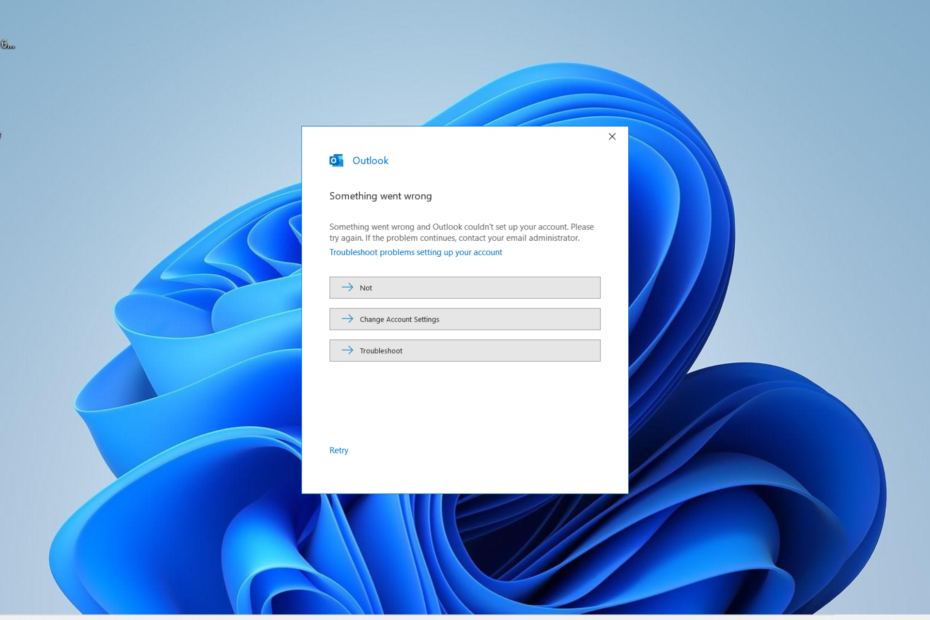
- მართეთ ყველა თქვენი ელფოსტა ერთ შემოსულებში
- პოპულარული აპლიკაციების ადვილად ინტეგრირება (Facebook, Todoist, LinkedIn, Dropbox და ა.შ.)
- წვდომა თქვენს ყველა კონტაქტზე ერთი გარემოდან
- მოიცილეთ შეცდომები და დაკარგული ელ.ფოსტის მონაცემები
ელ.წერილი მარტივი და ლამაზი გახდა
Outlook-ის ერთ-ერთი უპირატესობა ის არის
საშუალებას გაძლევთ დაამატოთ სხვადასხვა ელ.წერილი. თუმცა, არის შემთხვევები, როდესაც მომხმარებლებს არ შეუძლიათ თავიანთი Office 365 ელ.ფოსტის ანგარიშის Outlook-თან დაკავშირება.ეს ართულებს ზოგიერთი მომხმარებლისთვის სამუშაო ელფოსტის დაკავშირებას მოწყობილობებთან. საბედნიეროდ, ამ პრობლემის გადაჭრის რამდენიმე გზა არსებობს და მათ ამ სახელმძღვანელოში დეტალურად განვიხილავთ.
რატომ არ მაძლევს Outlook უფლებას დავამატო ელ.ფოსტის ანგარიში?
არსებობს სხვადასხვა მიზეზი, რის გამოც შესაძლოა ვერ შეძლოთ თქვენი Office 365 ელ.ფოსტის ანგარიშის Outlook-ში დამატება. ქვემოთ მოცემულია რამდენიმე აღსანიშნავი:
- მოძველებული აპლიკაცია: თუ ამ პრობლემის წინაშე დგახართ კონკრეტულ მოწყობილობაზე, ეს შეიძლება იყოს იმის გამო, რომ Outlook აპი მოძველებულია. ამ პრობლემის გადასაჭრელად საჭიროა აპლიკაციის უახლესი ვერსიის განახლება.
- მრავალფაქტორიანი ავთენტიფიკაციის პრობლემები: თუ თქვენი Microsoft 365 ანგარიშისთვის ჩართული გაქვთ Multifactor Authentication, სავარაუდოდ, ამ პრობლემას შეგხვდებათ. ამის დასაძლევად, თქვენ უნდა გამორთოთ MFA.
- მოძველებული კომპიუტერი: ზოგიერთ შემთხვევაში, ეს შეცდომა შეიძლება იყოს იმის გამო, რომ თქვენ არ გაქვთ დაინსტალირებული Windows-ის უახლესი პატჩები თქვენს კომპიუტერზე. ამის გამოსავალი არის განაახლეთ თქვენი ოპერაციული სისტემა.
როგორ შემიძლია გამოვასწორო Outlook 365, თუ არ შემიძლია ელექტრონული ფოსტის ანგარიშების დამატება?
1. განაახლეთ Outlook
- გაუშვით Outlook და დააწკაპუნეთ ფაილი ჩანართი ზედა.
- აირჩიეთ ოფისის ანგარიში ვარიანტი.
- ახლა დააწკაპუნეთ განახლების პარამეტრები.
- ბოლოს აირჩიე განაახლეთ ახლა და დაველოდოთ პროცესის დასრულებას.
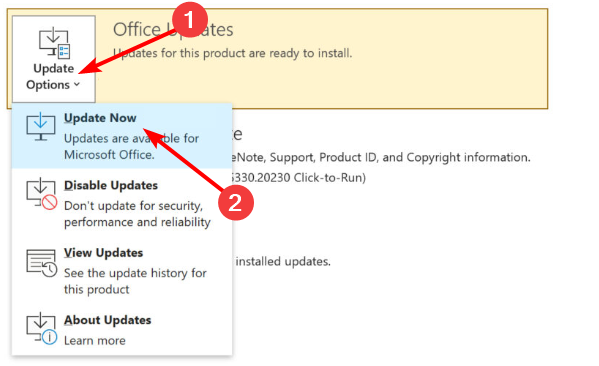
თუ არ შეგიძლიათ ელ.ფოსტის ანგარიშის დამატება Outlook 365-ში, ეს შეიძლება იყოს იმის გამო, რომ აპლიკაცია მოძველებულია. ყოველთვის კარგი პრაქტიკაა აპლიკაციის განახლება, რომელიც ამ შემთხვევაში თქვენთვის სასარგებლო იქნება.
2. დააინსტალირეთ და გაუშვით მხარდაჭერისა და აღდგენის ასისტენტი
- ეწვიეთ Microsoft-ის ოფიციალურ ვებსაიტს და დააწკაპუნეთ ჩამოტვირთვა ღილაკი მიიღეთ მხარდაჭერისა და აღდგენის ასისტენტის ინსტრუმენტი.
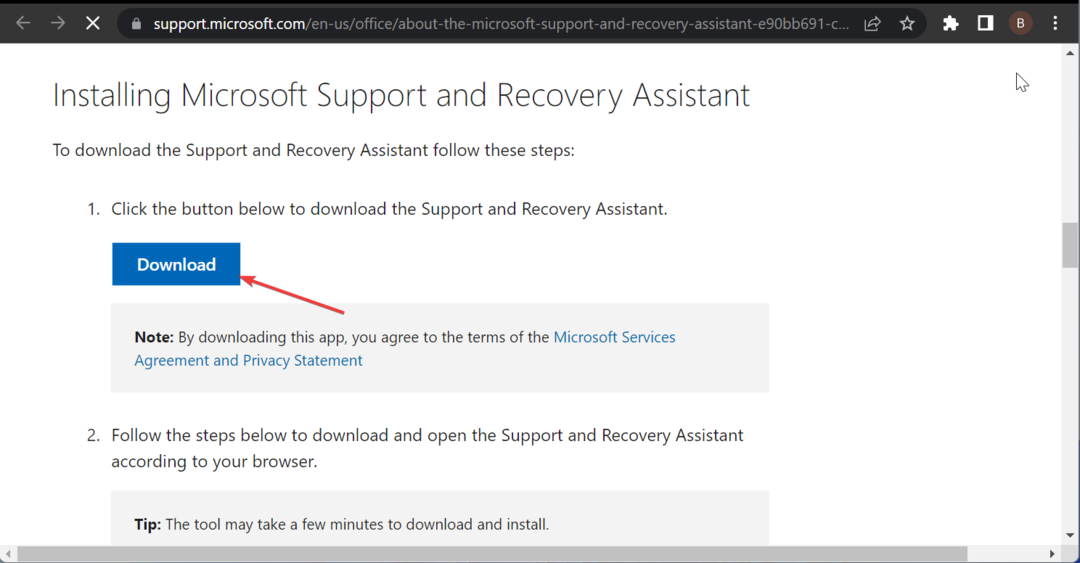
- ორჯერ დააწკაპუნეთ ჩამოტვირთვის ფაილზე დასაინსტალირებლად.
- ახლა დააწკაპუნეთ ვეთანხმები ვარიანტი Microsoft-ის სერვისების შეთანხმება გვერდი.
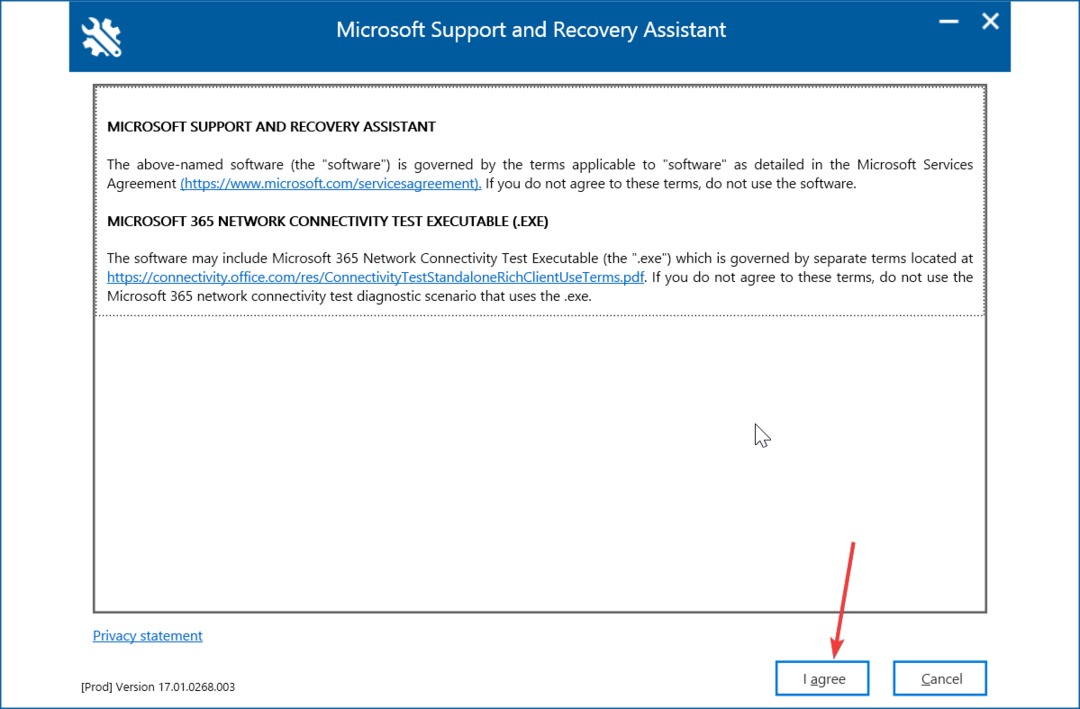
- აქედან აირჩიეთ Outlook ხელმისაწვდომი ვარიანტებიდან და დააწკაპუნეთ შემდეგი.
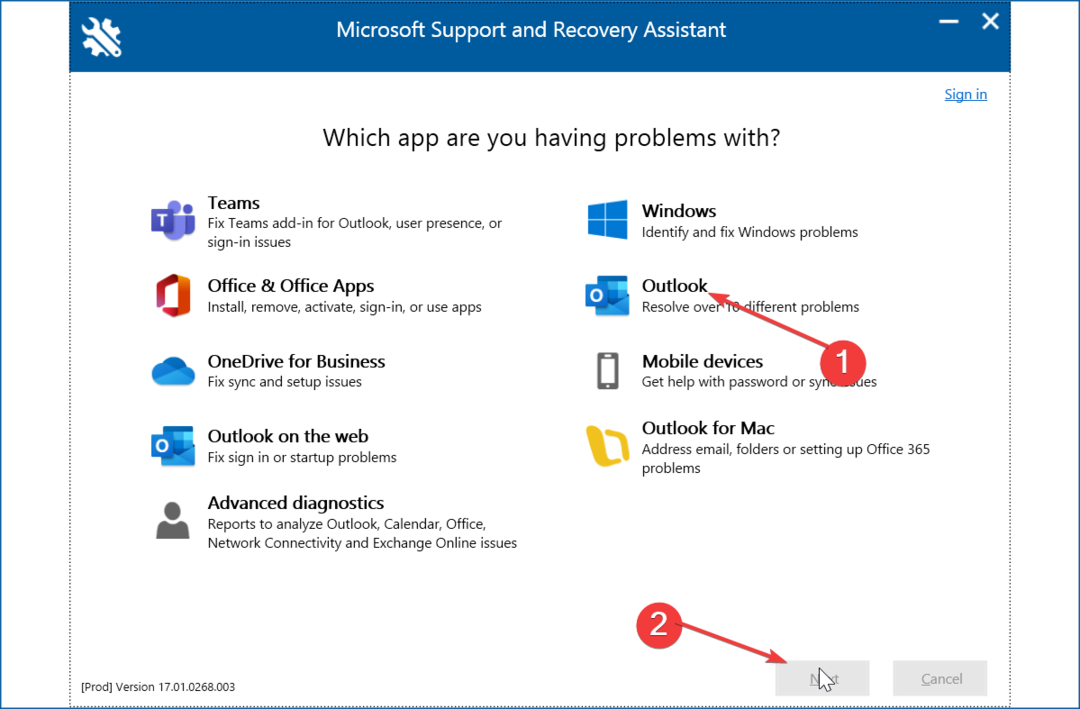
- აირჩიეთ პრობლემის ტიპი და დააწკაპუნეთ შემდეგი ღილაკი.
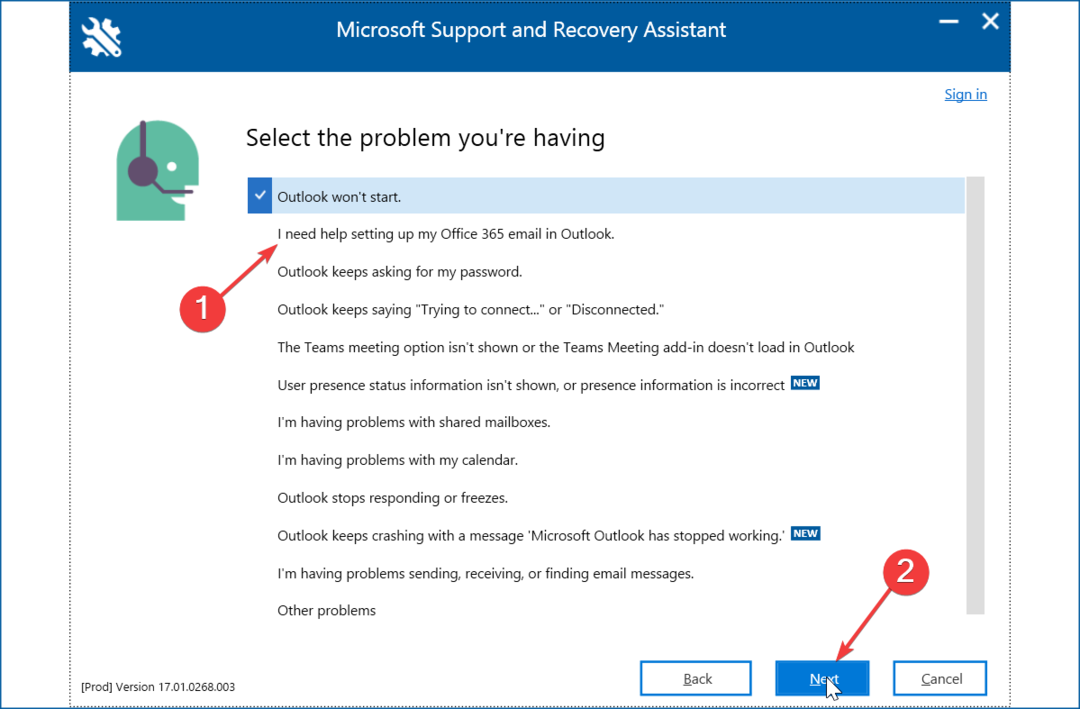
- დაბოლოს, მიჰყევით ინსტრუქციებს პრობლემის თავიდან ასაცილებლად.
კიდევ ერთი ვარიანტი, რომელიც სცადეთ, თუ არ შეგიძლიათ ელ.ფოსტის ანგარიშის დამატება Outlook 365-ში, არის Microsoft-ის სარემონტო ხელსაწყოს გამოყენება. ეს დაგეხმარებათ პრობლემის დიაგნოსტირებაში და მის გამოსწორების ინსტრუქციებს.
- Outlook View არ აჩვენებს თემას? გამოსწორების 4 გზა
- Outlook-ის წესები არ მუშაობს? გამოსწორების 5 მარტივი გზა
- შესწორება: Outlook View არ აჩვენებს ელ.ფოსტის კონტენტს
- შესწორება: დანართებით ელ.წერილი ძიება შეუძლებელია
3. სცადეთ ახალი პროფილის შექმნა საკონტროლო პანელის მეშვეობით
- დააჭირეთ ფანჯრები გასაღები, ტიპი კონტროლიდა აირჩიეთ Მართვის პანელი ვარიანტი.
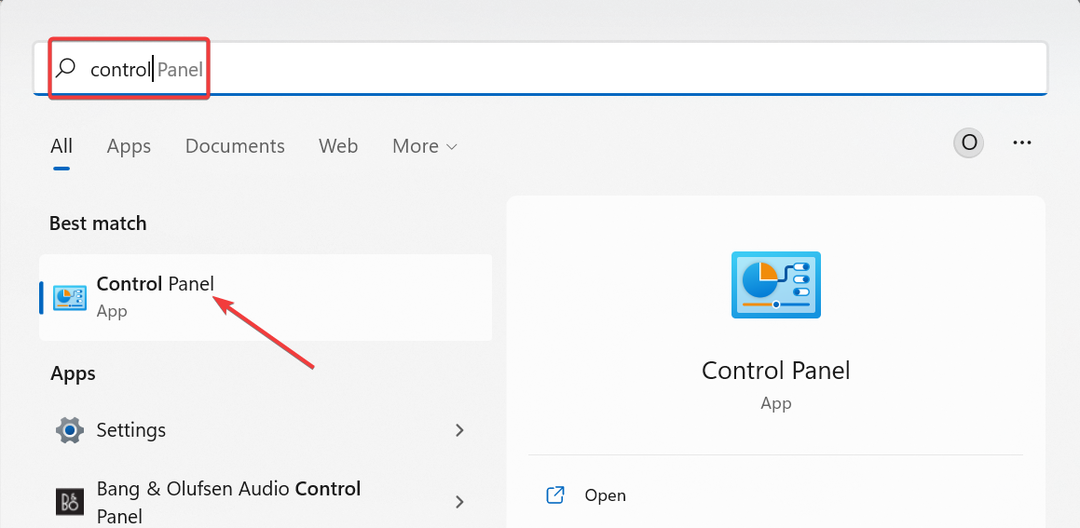
- ახლა დააწკაპუნეთ ჩამოსაშლელ კატეგორიაზე ზედა მარჯვენა კუთხეში და აირჩიეთ დიდი ხატები.
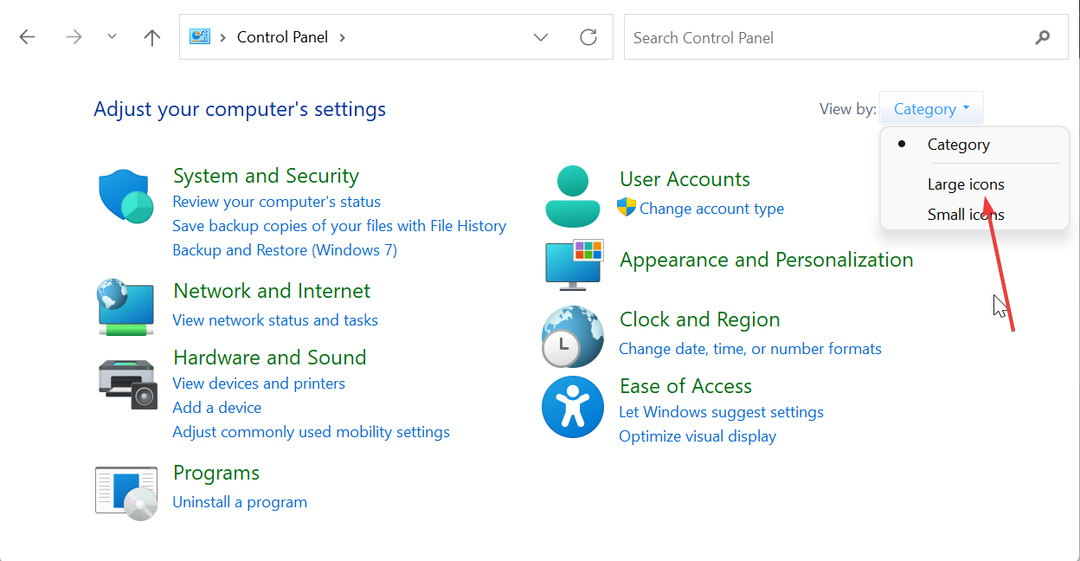
- შემდეგი, აირჩიეთ ფოსტა (Microsoft Outlook) ვარიანტი.
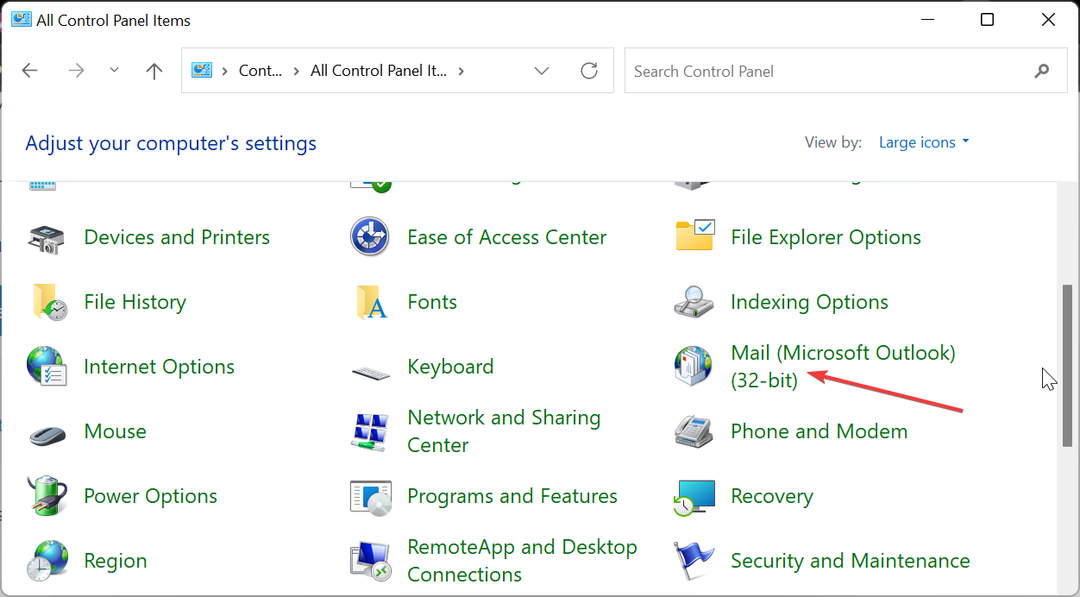
- აირჩიეთ აჩვენებს პროფილებს.
- აირჩიეთ დამატება, შეიყვანეთ პროფილის დეტალები და დააწკაპუნეთ კარგი.
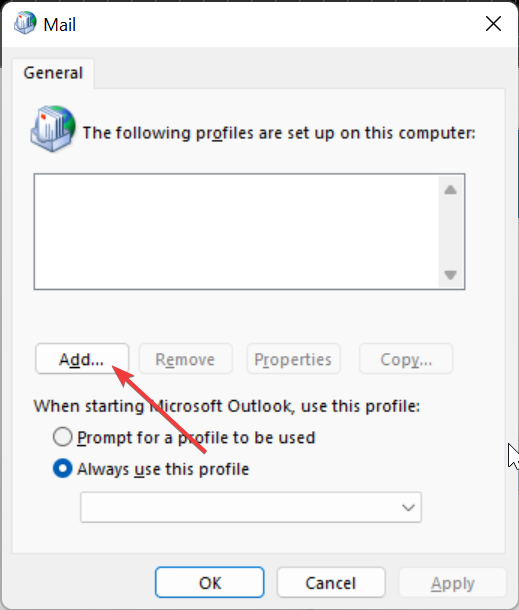
- ახლა აირჩიეყოველთვის გამოიყენეთ ეს პროფილი და დააწკაპუნეთ კარგი.
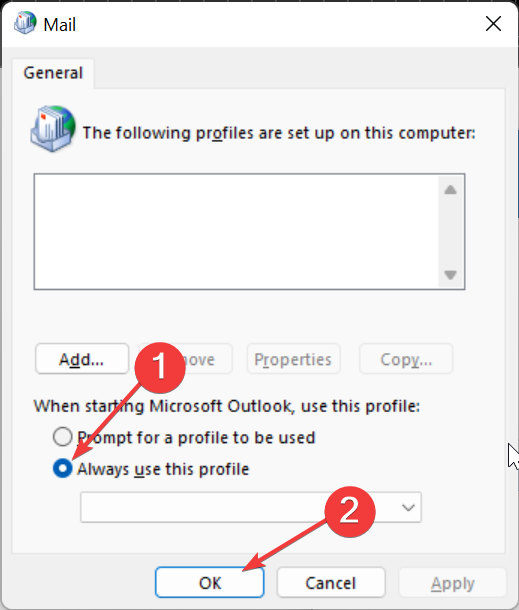
- ბოლოს გადადით Outlook-ზე და სცადეთ ანგარიშის ხელახლა დამატება.
ზოგჯერ, თქვენ არ შეგიძლიათ ელ.ფოსტის ანგარიშის დამატება Outlook 365-ში, რადგან პროფილს არასწორად ქმნით. ერთ-ერთი ეფექტური მეთოდი, რომელიც ბევრ მომხმარებელზე მუშაობდა, არის პროფილის შექმნა საკონტროლო პანელის მეშვეობით და შემდეგ ანგარიშის დამატება.
4. კომპიუტერის განახლება
- დააჭირეთ ფანჯრები გასაღები + მე გასახსნელად პარამეტრები აპლიკაცია და დააწკაპუნეთ ვინდოუსის განახლება მარცხენა პანელში.
- დააწკაპუნეთ Შეამოწმოთ განახლებები ღილაკი.
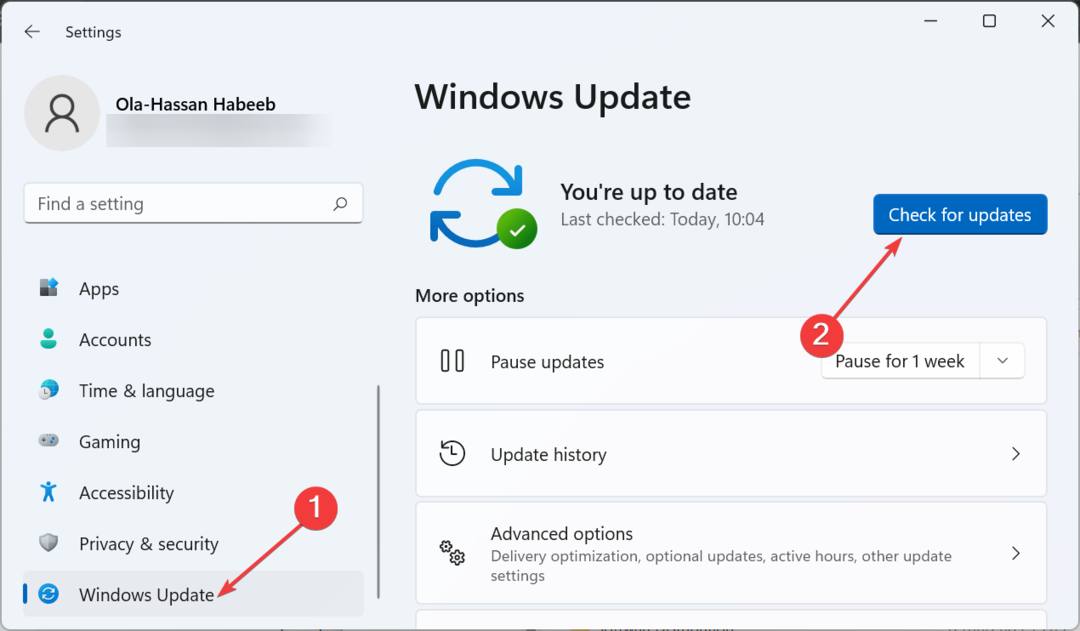
- ახლა, ჩამოტვირთეთ და დააინსტალირეთ ყველა ხელმისაწვდომი განახლება.
მოძველებული ოპერაციული სისტემა მრავალი პრობლემის, მათ შორის ამ საკითხის, აუცილებელი პირობაა. ამიტომ, თუ თქვენ არ შეგიძლიათ ელ.ფოსტის ანგარიშის დამატება Outlook 365-ში, სცადეთ დააინსტალიროთ უახლესი პატჩები თქვენი კომპიუტერისთვის.
5. გამორთეთ MFA Microsoft 365-ისთვის
თუ ამ პრობლემის წინაშე დგახართ Office 365 ელ.ფოსტის ანგარიშზე, ეს შეიძლება იყოს იმიტომ, რომ ჩართული გაქვთ მრავალფაქტორიანი ავთენტიფიკაცია. შეცდომის აღმოფხვრის ყველაზე სწრაფი გზა არის ფუნქციის გამორთვა Microsoft 365 პორტალი.
თუმცა, უნდა აღინიშნოს, რომ ფუნქციის გამორთვისთვის შესაძლოა დაგჭირდეთ დაუკავშირდეთ თქვენს Exchange ადმინისტრატორს.
Outlook 365-ში ელ.ფოსტის ანგარიშის დამატების შეუძლებლობა შეიძლება იყოს იმედგაცრუებული, რადგან ეს ხელს უშლის თქვენს კომპიუტერში თქვენს მნიშვნელოვან ანგარიშზე შესვლას. მაგრამ ამ სახელმძღვანელოს გადაწყვეტილებით, თქვენ უნდა შეძლოთ პრობლემის გადაჭრა.
თუ Outlook-მა ვერ დააყენა თქვენი ანგარიში რაიმე მიზეზის გამო, შეამოწმეთ ჩვენი დეტალური სახელმძღვანელო მის გამოსასწორებლად.
მოგერიდებათ შეგვატყობინოთ გამოსავალი, რომელიც დაგეხმარებათ ამ პრობლემის მოგვარებაში ქვემოთ მოცემულ კომენტარებში.


![Outlook განაგრძობს ავარია Windows 10-ზე [სწრაფი გამოსწორება]](/f/5291ba94c82e106f9f92224d4d3d15a2.jpg?width=300&height=460)